Bewerten einer Datenbank mit dem Datenmigrations-Assistenten
Der Datenmigrations-Assistent (DMA) ist eine eigenständige Anwendung, die eine Reihe von Aufgaben ausführt, um die Migration oder das Upgrade Ihrer SQL Server-Datenbanken zu unterstützen. DMA hilft Ihnen dabei, Breaking Changes, Verhaltensänderungen und veraltete Features zu ermitteln. Wenn Sie zu einem lokalen SQL Server-Host migrieren, können Sie auch eine Bewertung der Featureparität ausführen. Dadurch wird nach Features in der Zielversion gesucht, die die Leistung Ihrer Datenbank optimieren können. Bei Migrationen zu Azure SQL-Datenbank überprüft DMA die Featureparität, um teilweise oder nicht unterstützte Features in Azure zu erkennen.
Die Dauer der DMA-Bewertung hängt von der Größe der Quelldatenbank ab. Um die Bewertungszeit für große Datenbanken zu verkürzen, können Sie die Bewertungen der Kompatibilität und der Empfehlungen für neue Funktionen separat durchführen.
Hinweis
Der Database Migration Assistant ist zwar ein nützliches verfügbares Tool, es wird jedoch empfohlen, den Azure Database Migration Service für große Migrationen und eine verbesserte Gesamterfahrung zu verwenden.
Installieren des Microsoft-Datenmigrations-Assistenten
Sie können den Datenmigrations-Assistenten herunterladen und auf dem Computer installieren, auf dem Sie Ihre Datenbanken zurzeit verwalten. DMA ist von jeder anderen Software isoliert und weist außer den Anmeldeinformationen für die SQL Server-Instanz, für die Sie ein Upgrade ausführen möchten, keine Abhängigkeiten auf. Es wird empfohlen, DMA nicht auf demselben Server wie SQL Server zu installieren.
Laden Sie zum Installieren von DMA die aktuelle Version des Tools aus dem Microsoft Download Center herunter, und führen Sie dann die Datei DataMigrationAssistant.msi aus.
Nach der Installation von DMA benötigen Sie Zugriff auf die SQL Server-Instanzen und die Netzwerkinfrastruktur.
- Beim Ausführen einer Bewertung benötigt DMA Zugriff auf die Quelldatenbank.
- Beim Ausführen eines Upgrades oder einer Migration benötigt DMA Zugriff auf die Quell- und Zieldatenbanken. Das Konto muss über die Berechtigung CONTROL SERVER (Serversteuern) für die Quelle und über Administratorberechtigungen für das Ziel verfügen.
Es wird empfohlen, den DMA mit den Datenbanken in Ihrer Entwicklungs- oder Testumgebung auszuführen, bevor Sie die Produktionsdatenbanken verwenden.
Ermitteln von Kompatibilitätsproblemen und der Featureparität
In unserem Szenario mit einer Anwaltskanzlei haben Sie die SQL Server-Instanzen in Ihrer Organisation ermittelt, die aktualisiert werden sollen. Sie möchten überprüfen, ob die Datenbanken nach der Migration weiterhin funktionsfähig sind. Ihr CTO erstellt einen Bericht, in dem die Rendite beschrieben wird, die durch die Migration der Datenbanken zur neuesten Version von SQL Server erzielt wird. Sie sollen Angaben zu den unterstützten Funktionen machen, die den Benutzern Vorteile versprechen. Diese Informationen helfen dabei, die Vorteile der Investition für Benutzer zu veranschaulichen.
Der Microsoft-Datenmigrations-Assistent (DMA) kann für jede Datenbank überprüfen, ob Kompatibilitätsprobleme vorliegen. Da außerdem einige Datenbanken zu Azure SQL-Datenbank-Instanzen migriert werden, können Features identifiziert werden, die nach der Migration nicht mehr unterstützt werden. DMA gibt auch Empfehlungen zur Verwendung neuer Features in der Zieldatenbank.
Datenbankkompatibilität
Ermitteln Sie Probleme, die sich auf ein Upgrade für eine lokale SQL Server-Instanz auswirken können. Diese werden als Kompatibilitätsprobleme beschrieben und in den folgenden Kategorien organisiert:
- Aktuelle Änderungen
- Verhaltensänderungen
- Veraltete Features
Wichtig
Wenn Sie Ihre Datenbank zu einer neueren Version von SQL Server migrieren, führt dies nicht zwangsläufig zu einer optimierten Leistung. Es ist möglich, dass ohne Änderungen an der Datenbank während oder nach der Migration Abfragen aufgrund von Änderungen in der Abfrage-Engine nicht optimal auf dem Zielsystem ausgeführt werden.
Featureparität
Der Datenmigrations-Assistent erstellt eine Liste der nicht unterstützten und teilweise unterstützten Features, wenn Sie eine Featureparitätsbewertung für eine Azure SQL-Datenbank-Zielinstanz, Azure SQL Managed Instance oder SQL Server für Linux ausführen.
DMA identifiziert nicht unterstützte Features, indem die Komponenten, die in Ihrer Quellinstanz installiert sind, mit der Zielumgebung verglichen werden. Derzeit werden beispielsweise Master Data Services (MDS), SQL Server Analysis Services (SSAS) und SQL Server Reporting Services (SSRS) in Azure SQL-Datenbank oder SQL Server für Linux nicht unterstützt. Jede Interaktion mit diesen Diensten erfordert eine Entfernung oder Neuentwicklung, um Kompatibilität mit der Zielumgebung sicherzustellen.
Die teilweise unterstützten Features in Azure SQL-Datenbank oder SQL Server unter Linux bieten nicht den gleichen Funktionsumfang wie die lokalen Windows-Versionen. DMA findet automatisch Featureabweichungen, sodass Sie mögliche Hindernisse bei der Planung umgehen können.
Übung: Ausführen einer Featureparitätsbewertung
- Wählen Sie in DMA + Neu aus, und geben Sie die folgenden Informationen an:
- Projekttyp: Bewertung
- Projektname<: Geben Sie den gewünschten Namen an>
- Bewertungstyp: Datenbank-Engine
- Typ des Quellservers: SQL Server
- Typ des Zielservers: Azure SQL-Datenbank. Dies ist der Zielserver, den Sie auf Kompatibilität prüfen.
- Klicken Sie auf Erstellen
- Wählen Sie auf der Bewertungsseite Featureparität überprüfen aus. Wählen Sie Weiter aus.
Hinweis
Abhängig von der SQL-Zielversion ist die Bewertung Featureparität überprüfen nicht verfügbar.
- Geben Sie auf der Randleiste Verbindung mit einem Server herstellen die Verbindungsdetails Ihres Quellservers an. Wählen Sie Verbinden.
- Wählen Sie auf der Seitenleiste Quellen hinzufügen die Datenbank für die Bewertung aus. Wählen Sie Hinzufügen.
Hinweis
Optional können Sie einen Ordnerpfad eingeben, der Dateien mit erweiterten Ereignissen für die Bewertung von Ablaufverfolgungen enthält.
- Wählen Sie Bewertung starten aus. Sobald die Bewertung abgeschlossen ist, können Sie die Ergebnisse auf der Registerkarte Ergebnisse überprüfen anzeigen.
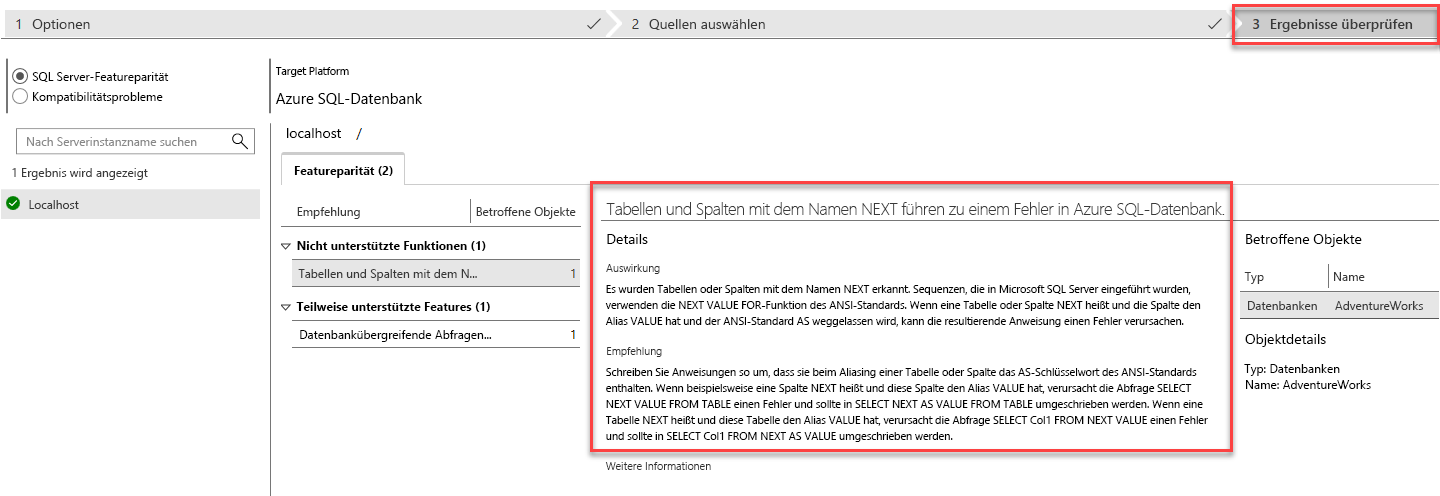
Ergebnisse der Kompatibilitätsbewertung
Wenn Sie auf der Bewertungsseite die Option Auf Kompatibilitätsprobleme prüfen ausgewählt haben, werden die Ergebnisse in einem etwas anderen Format angezeigt.
- Es gibt für jede getestete Version eine eigene Registerkarte. Jede Kompatibilitätsregisterkarte kann ein Hinweis zu Behavior Changes enthalten, in dem Probleme aufgeführt sind, die überprüft werden müssen.
- Je nach Problem gibt es möglicherweise auch einen Abschnitt Betroffene Objekte mit Anmerkungen zu Empfohlenen Korrekturen.
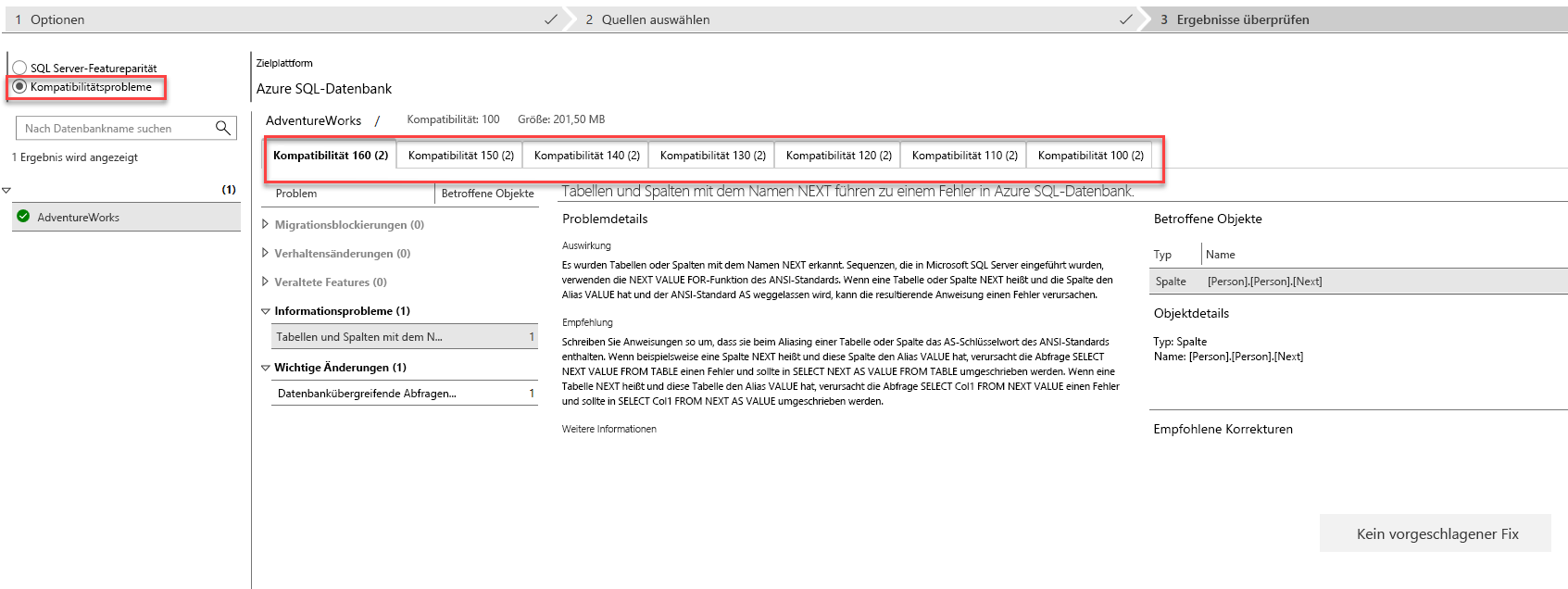
Optional können Sie jedes Bewertungsprojekt speichern und später erneut öffnen, um die Ergebnisse anzuzeigen. Auf diese Weise können Sie die Bewertung erneut überprüfen und neu bewerten, wenn seit der letzten Überprüfung Änderungen vorgenommen wurden. Sie haben auch die Möglichkeit, alle Bewertungen zu löschen, die Sie nicht mehr benötigen.